So deaktivieren Sie Kommentare auf Facebook Live
Verschiedenes / / October 16, 2021
Mit der Facebook-Live-Funktion verbinden sich die meisten Ihrer Lieblings-Influencer und großen Persönlichkeiten über einen Live-Video-Chat mit ihren Fans. Sie können auch über die Live-Kommentarfunktion mit ihnen interagieren. Es kann jedoch sehr ablenkend sein, all diese Kommentare auf dem Bildschirm schweben zu sehen. Heute erfahren Sie, wie Sie Kommentare auf Facebook live deaktivieren können. Wenn Sie sich also häufig Live-Videos ansehen, ist dies hilfreich für Sie.
Heutzutage sind soziale Medien so berühmt geworden, dass jeder in sozialen Medien wie Facebook, Twitter usw. Diese sind heute ein wesentlicher Bestandteil unseres Lebens und Facebook ist das beliebteste von allen. Wir verwenden Facebook, um unsere Bilder, Videos und andere Aktivitäten zu teilen, um uns mit unserer Familie und Freunden zu verbinden.
Manchmal sind Kommentare positiv und motivieren uns, die Aufarbeitung fortzusetzen, aber es gibt viel Zeit, es gibt viele Spammer, die die Freude am Prozess ruinieren. Darüber hinaus nutzen Millionen von Menschen Facebook live, um ihre Arbeit, Veranstaltungen zu präsentieren, Informationen auszutauschen und Produkte zu bewerben oder zu verkaufen, da es eine der großen Benutzerbasisplattformen ist.
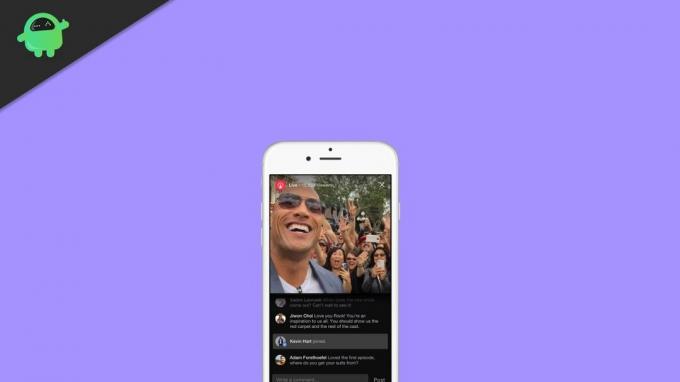
Seiteninhalt
-
So deaktivieren Sie Kommentare auf Facebook Live
- Kommentare auf Facebook live auf dem Computer deaktivieren
- Deaktivieren Sie Kommentare auf Facebook live in der Android/iOS/iPad-App
- Abschluss
So deaktivieren Sie Kommentare auf Facebook Live
Immer wenn wir live gehen, kann der andere Benutzer alles kommentieren, um seine Meinung zu äußern. Viele der Kommentare sind wie Trolling, Kritik und andere Formen von negativen Kommentaren. In solchen Fällen möchten Sie möglicherweise den Kommentarbereich in Facebook Live deaktivieren.
Sie können einen bestimmten Benutzer blockieren oder nur für Freunde und Familie Kommentare abgeben, um die Spam-Kommentare zu stoppen. Aber es ist ein langwieriger Prozess. Sie müssen jeden Benutzer überprüfen und nacheinander sperren. Wenn Sie den Kommentarbereich loswerden möchten, während Sie live auf Facebook sind, sind hier die Schritte je nach Gerät.
Kommentare auf Facebook live auf dem Computer deaktivieren
Viele Benutzer ziehen es vor, ein Facebook Live zu machen, um das Gameplay oder ein Video von ihrem Computer zu teilen. So deaktivieren Sie Kommentare und Reaktionen in einem Live-Video, das Sie auf Ihrem Computer ansehen:
Öffnen Sie Facebook im Browser und melden Sie sich bei Ihrem Konto an.
Klicken Sie nun auf die Live-Video Option unter dem Post-Bereich.
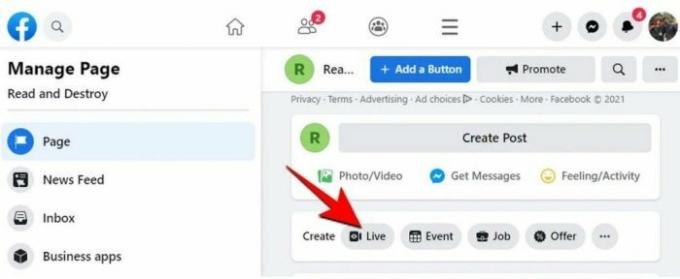
Anzeige
Dann klicke auf das Geh Leben Tab und dann Nächste.
Navigieren Sie nun auf der Einstellungsseite Ihres Livestreams zum Kommentarbereich unter dem Einstellung Option unten auf dem Bildschirm und klicken Sie darauf, um weitere Optionen anzuzeigen.

Anzeige
Wählen Sie nun nach Ihren Wünschen aus, um die Kommentare aus der verfügbaren Option einzuschränken.

Diese Methode ist nur für Ereignisse, Seiten und Gruppen verfügbar.
Die zweite Möglichkeit, die Kommentare im Livestream auszuschalten, besteht darin, auf zu klicken das Blockkommentarsymbol von unten rechts, um das einzuschalten Ruhemodus nach dem Starten oder Ansehen eines Live-Streams.

Sie können auch erneut klicken, um die Kommentare und Reaktionen wieder zu aktivieren.
Deaktivieren Sie Kommentare auf Facebook live in der Android/iOS/iPad-App
Die Facebook Live-Freigabefunktion wird aufgrund ihrer Bequemlichkeit häufig zum Aufzeichnen von Ereignissen von Mobilgeräten verwendet. So deaktivieren Sie Kommentare und Reaktionen in einem Live-Video, das Sie in der Facebook-App ansehen oder streamen:
- Öffnen Sie die Facebook-App auf Ihrem Handy.
- Wählen Sie nun einen beliebigen Live-Facebook-Feed aus.
- Tippen Sie auf eine Live-Video Streamen oder starten Sie ein Live-Video auf Ihrem Handy.
- Kommentare und Reaktionen sind standardmäßig auf dem Bildschirm verfügbar.

-
Um die Kommentare und Erstellung zu deaktivieren, Wische nach rechts auf dem Bildschirm.
-
Jetzt sind die Kommentare in Ihrem Livestream deaktiviert und Sie können sie wieder aktivieren, indem Sie Nach links wischen auf Ihrem Handy-Bildschirm.
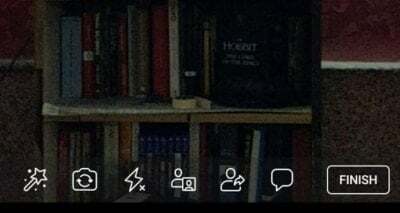
- Sie können auch auf das tippen Live-Stream-Video und dann das Symbol in der oberen rechten Ecke neben den drei Punkten, um den Kommentarbereich zu deaktivieren, und tippen Sie erneut darauf, um ihn zu aktivieren.
Abschluss
So deaktivieren Sie die Kommentare im Live-Video auf Facebook auf allen Geräten. Wir hoffen, dass Sie dies selbst tun können und die unerwünschten Kommentare ausschalten, um Sie vom Live-Streaming Ihres Videos abzulenken. Wenn Sie Fragen dazu haben, können Sie uns dies mitteilen, indem Sie unten kommentieren.
In Verbindung stehende Artikel:
- Leitfaden zum Schutz Ihrer digitalen Privatsphäre im Jahr 2021
- So zeigen Sie archivierte Nachrichten im Facebook Messenger an
- Wie kann man IM-Apps (Facebook, Snapchat, Instagram, Tinder) auf Android aus der Ferne aufzeichnen?
- Warum kann ich niemanden auf Facebook hinzufügen?
- Facebook Messenger funktioniert nicht oder sendet keine Nachrichten | Serverausfall?



